Utgivelsesnotater for versjon: 13.0.0 + 13.1.0 (Major)
Innhold
Konfigurerbarhet til venstre meny og topplinje
Administrasjon av tilpassede felt
Migrering fra Oppgaver fra filterwidget
Kunnskapsbase vs Knowledge Base Legacy
API-endring for egendefinerte oppslagsfelt
Teknologisk stack
Denne delen er viktig for serverløsning. Cloud-brukere trenger ikke bekymre deg for noe av dette.
- OS: Debian 11 på amd64-arkitektur
- Redmine: kan oppgraderes fra versjon 5.0.5
- Rubin: 3.1.2
- Bundler: 2.3.7+
- Rubygems: 3.3.x
- Database: Percona/MySQL 8.x
- redis-server: 5+
- NodeJS: 18.8
- Docker-motor: 20.10.22
- Docker compose: 2.15.1
Før hver oppgradering, vennligst se nøye til alle utgiv notater mellom din eksisterende versjon og den nye versjonen - det kan være kritiske tekniske eller funksjonelle endringer forklart.
Scrum boards - neste generasjon
Dette er ingen sci-fi (😉), men snarere tvert imot - den mest autentiske og presise projeksjonen av Scrum prinsipper til et stykke programvare.
Scrum-tavler er en del av Essentials-planen => du trenger ikke å kjøpe noe nytt.
Denne tilnærmingen til scrum-administrasjon er uavhengig av oppgaver, noe som gir et friere samarbeid - uten begrensninger som arbeidsflyt, obligatoriske felt, milepælsdatoer og annet som ikke er virkelig kompatible med scrum-tilnærmingen. Vi konsulterte tett med en sertifisert scrum-ekspert for å dekke nøkkelprinsippene korrekt.
Fra et teknologisk perspektiv tillater det samarbeid på et neste nivå ved å tillate endringer av flere brukere i live scrum-tavlen (som i spesialiserte tavleapplikasjoner som Miro eller Mural), selvfølgelig, med konfliktforebyggende mekanismer.
Hva med det eksisterende Agile-styret?
Scrum-tavler er en helt ny funksjonalitet, og er på ingen måte relatert til det eksisterende Agile-brettet (scrum-prosjektmodul) i tidligere versjoner. Ved å oppgradere fra en eldre versjon, vil den originale scrum-prosjektmodulen forbli aktiv. I tillegg vil du finne de nye Scrum-brettene slik at du kan begynne å forstå konseptet deres, som vi lidenskapelig tror er DEN riktige scrum-måten.
Hvis Easy Project 13 er din første versjon, vil du kun motta de nye Scrum-brettene, noe som raskt driver leveringen av slike prosjekter til kundene dine.
Hvorfor en ny funksjonalitet, hvis det allerede er en?
Vårt hovedmål er harmonisk samarbeid mellom brukere av programvaren vår. Gjennom dette kan våre brukere bli satt i stand til å levere bedre produkter til sine kunder. Derfor ble de nye Scrum-styrene konsultert med en scrum-ekspert, hvis mål er på linje med vårt. Det resulterende produktet er bare for forskjellig fra den originale scrum-prosjektmodulen, så det kunne ikke implementeres som en oppgradering av eksisterende funksjonalitet.
Terminologi
Det er noen nye termer som brukes i denne artikkelen, samt endringer i tekstmeldinger i applikasjonen. Målet med standardiseringen er å hjelpe brukernes forståelse av applikasjonen vår, samt bedre forståelse mellom brukere og våre representanter, når de løser problemer eller bare generelt diskuterer applikasjonen.
Vennligst sjekk dette dokumentet for listen over terminologiendringer.
Design og layout
De oppførte endringene er sammenlignet med v12.
Venstre meny redesignet
Venstremeny endret fra individuelle knapper til en funksjonell sammenhengende del. Undermenyen utvides nedover, i stedet for sidelengs.
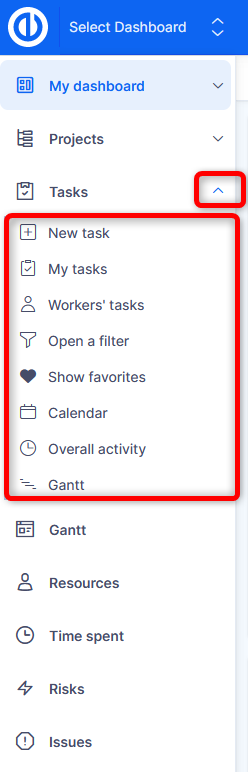
Hvis venstremenyen er skjult, utvides venstremenyen ved å klikke på en undermeny, slik at du enkelt kan finne elementet ditt. Deretter, når du klikker på undermenyelementet, vil venstremenyen automatisk kollapse igjen. Derfor, hvis du er vant til en skjult venstremeny, forblir den husket selv etter at den ble tvunget til å utvides på grunn av undermenyvisning.
Hvorfor endringen?
Tidligere føltes de venstre menyknappene som om de bare svevde tungt i rommet, men de passet ikke inn i applikasjonsoppsettet.
Undermenyutvidelse ned i stedet for til side forsterker sammenhengen i menyen som helhet.
Innhold i topplinjen - sammendrag
Den øverste linjen har blitt forbedret, her er endringene:
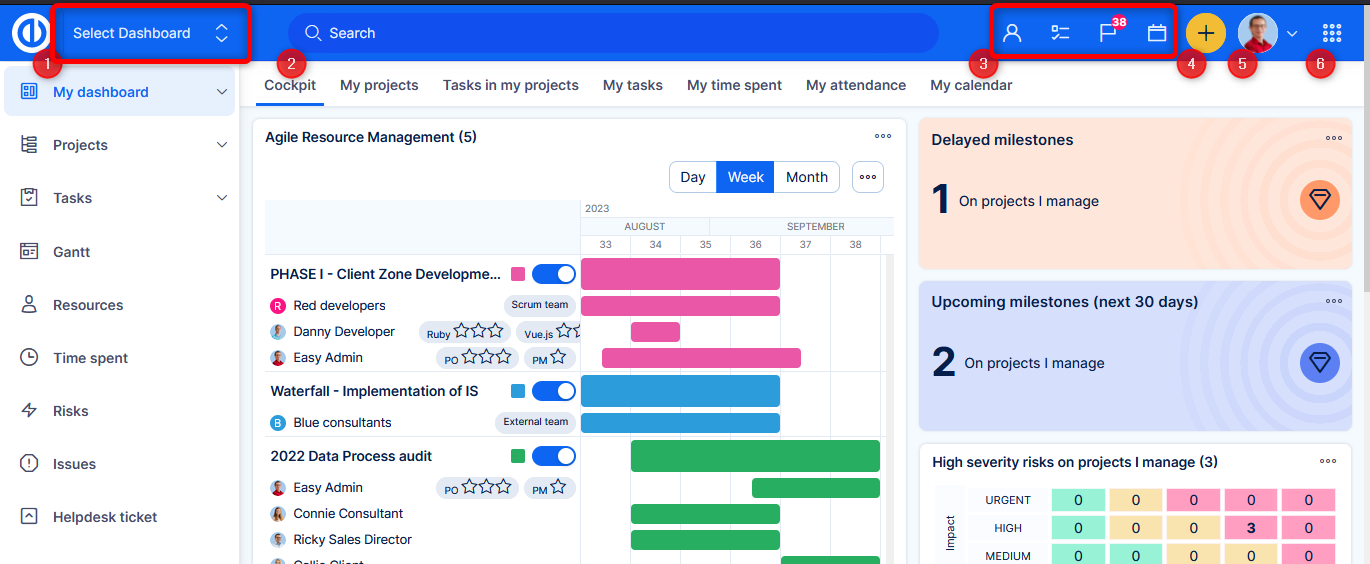
- Hopp til dashbordet – ny funksjon i v13, forklart mer detaljert i denne artikkelen
- Søket er bredere og i sentrum. Den har også en hurtigtast "/"
- Verktøysett - kalender og kontroller fra den fjernede høyre servicelinjen
- Pluss-knapp - flyttet hit fra tidligere flytende et sted nær nederst i høyre hjørne. Det var ikke noe skikkelig sted for det der nede. I mobilvisning forblir plussknappen nederst til høyre, for å være lett tilgjengelig med tommelen.
- Brukerprofil med undermeny - undermenyen inneholder veksler mellom mørkt tema og logg ut-knapp. Logg ut-knappen er ikke lenger en del av den globale menyen, den har heller ikke en egen knapp i topplinjen. Brukerprofil er alltid tilgjengelig i topplinjen (kan ikke deaktiveres som før), derfor finner du alltid utloggingsknappen her.
- Global meny - administratorer vil også ha tilgang til Administrasjon fra denne menyen.
Hvorfor endringen?
Vi bestemte oss for å utnytte potensialet til topplinjen, samtidig som vi opplyste applikasjonen ved å fjerne den riktige servicelinjen.
Fjernet høyre servicestang
Knapper fra servicelinjen (aktivitetsfeed, gjøremålsliste osv.) ble flyttet til topplinjen.
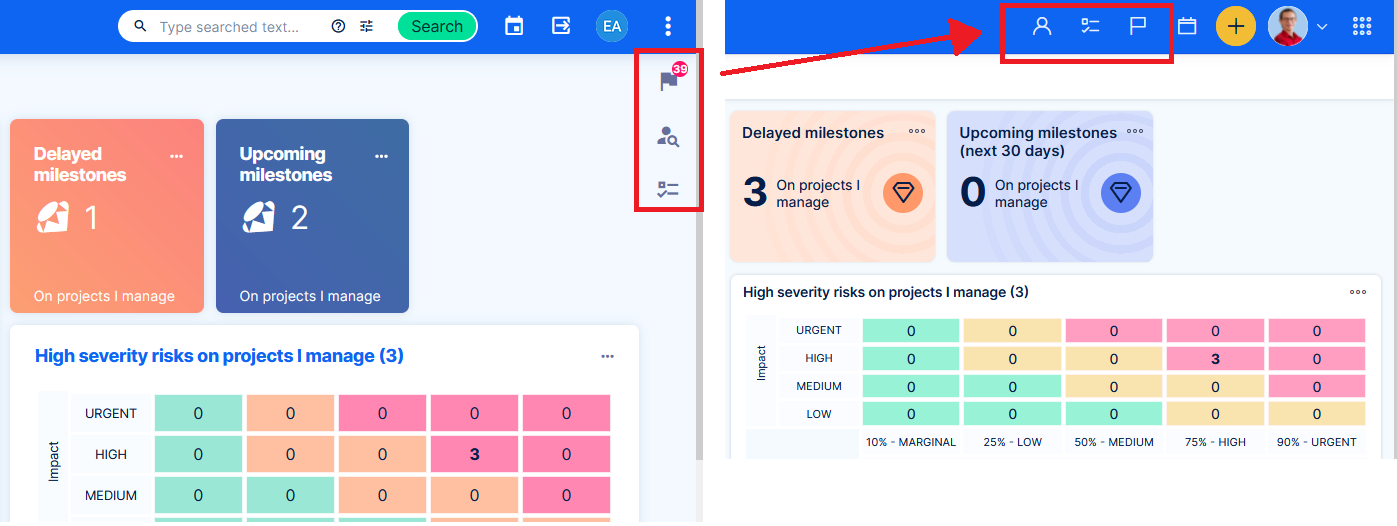
Hvorfor ble den fjernet?
Tjenestelinjen til høyre var overdreven, spesielt på sider med et annet (mer nyttig) sidefelt (som oppgavedetalj eller oppgaveliste). Toppbaren har god plass til å romme dette verktøysettet.
Øyeblikkelig veksling av mørk modus
Hver bruker kan umiddelbart bytte mellom mørkt / lyst tema under profilveksleren i topplinjen. Det er ikke lenger nødvendig å redigere hele brukerprofilen for å bytte tema.
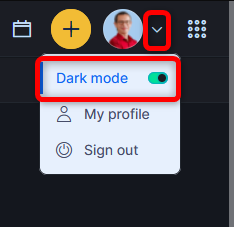
Dark toggler fungerer ikke med egendefinerte temaer for øyeblikket. Egendefinerte temaer leveres på en måte som for øyeblikket er uforenlig med denne funksjonen. Det er planer om å slette denne begrensningen.
Hvorfor endringen?
For å spare tid, for bedre tilpasningsevne. Det var også en del av et større teknologisk nivå opp.
Endring og forening av ikonsett
Tidligere var det flere inconsets forskjellige steder (menyer, tilpassede valg, hardkodede visninger,...), noe som svekket helhetsinntrykket av applikasjonssidene. Nå kommer hvert ikon i applikasjonen fra ett ikonsett, basert på Nucleo-ikoner.
De er lettere å bruke omriss stil i stedet for fylt stilen til de forrige ikonene.
Dette trinnet har effekt på innfødte ikoner gjennom hele applikasjonen, men også på tilpasset ikonvalg, som er tilgjengelig på trackere, trendwidget og tilpassede menyelementer (brukertypeinnstillinger). Etter oppgraderingen vil du kanskje sjekke noen av de mest brukte elementene dine med egendefinerte ikoner.
Ikonvalg i trendwidget v12 vs v13
v12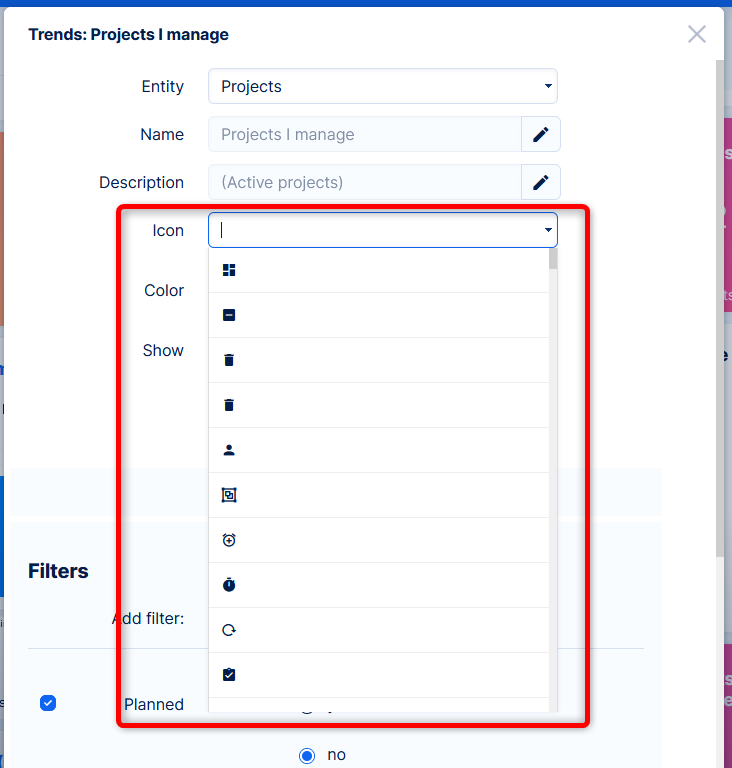
v13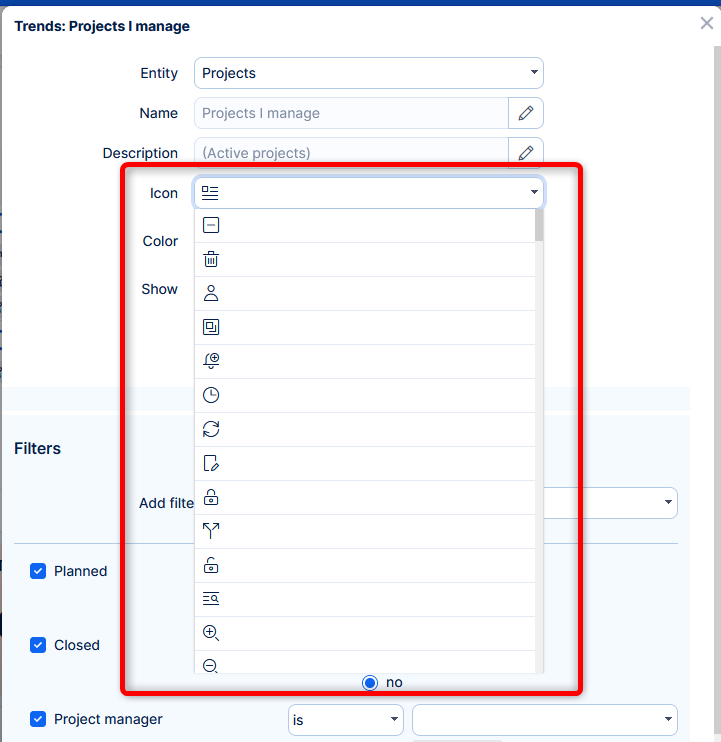
Ikonvalg i brukertype - tilpasset menyinnstilling v12 vs v13
v12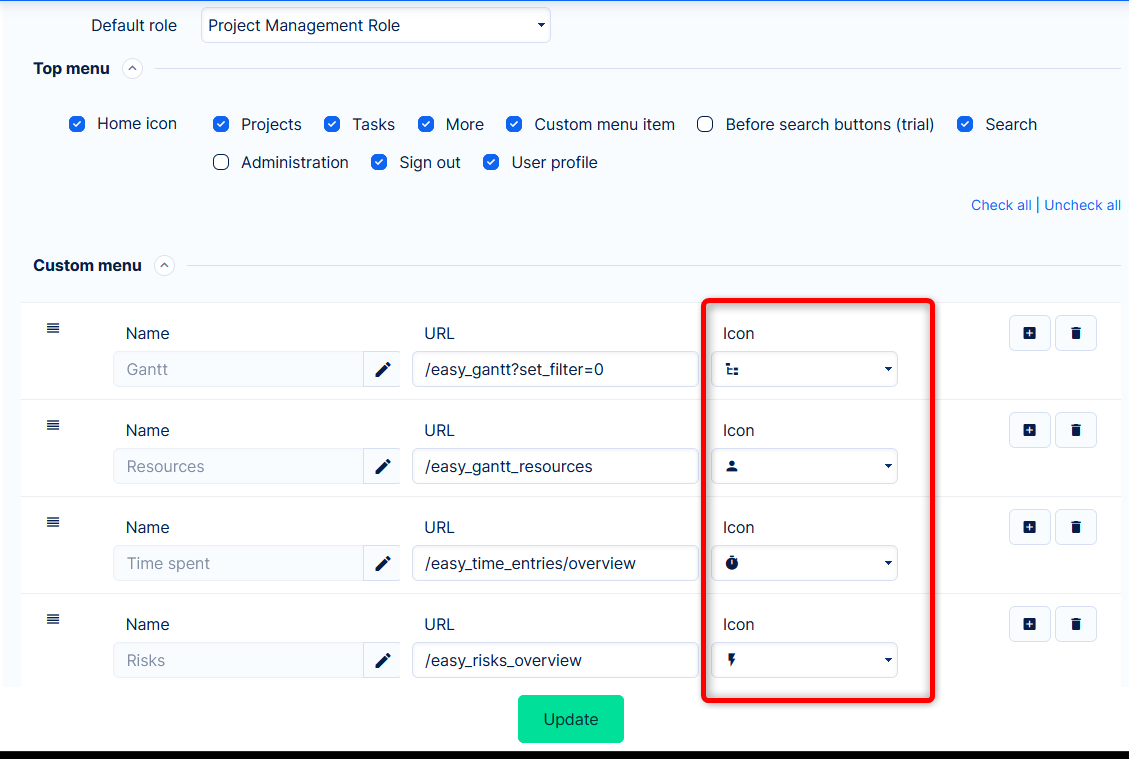
v13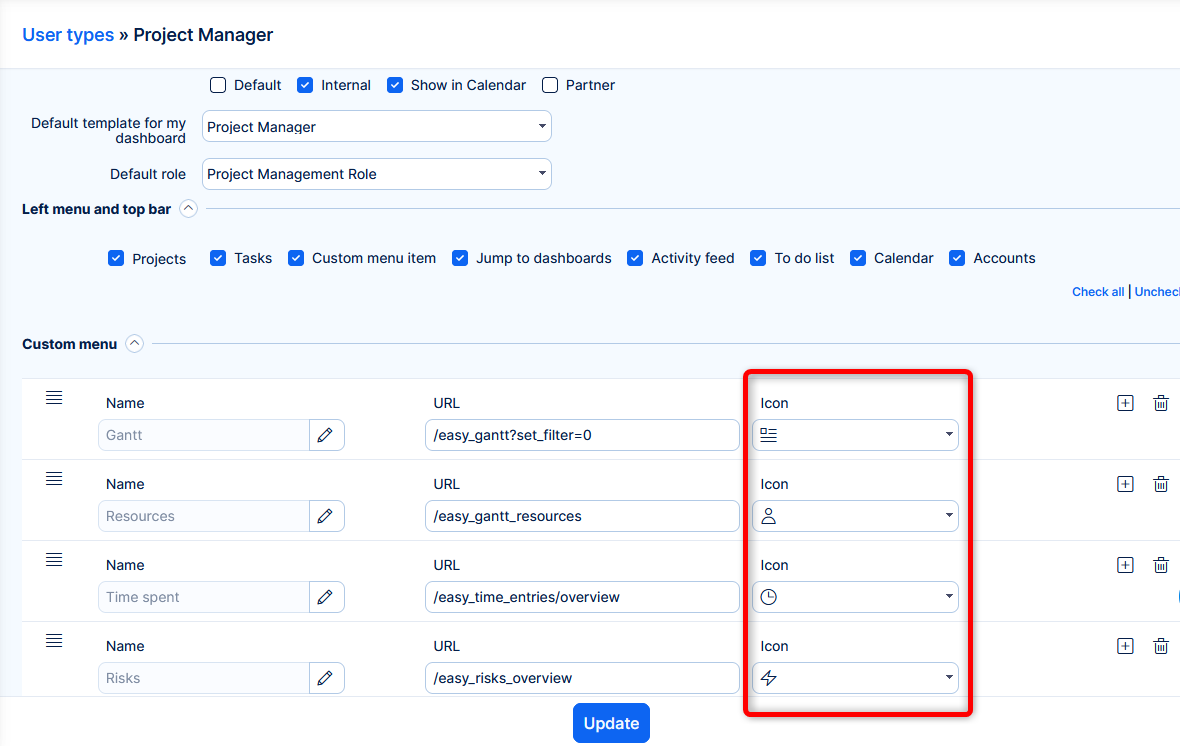
Hvorfor endringen?
Et enkelt ikonsett er ren sunn fornuft.
Nucleo-ikoner er et profesjonelt vedlikeholdt sett. Konturstil gjør ikonene lettere, og legger dermed mindre vekt på dem => mindre distraksjon => mer arbeidsfokus.
Oppgavedetaljene er oppdatert
I v12 har vi gjort forbedringer for oppgaveredigering og nye oppgaveskjemaer (og noen andre). Nå, i v13-design, har vi oppdatert oppgavedetaljene.
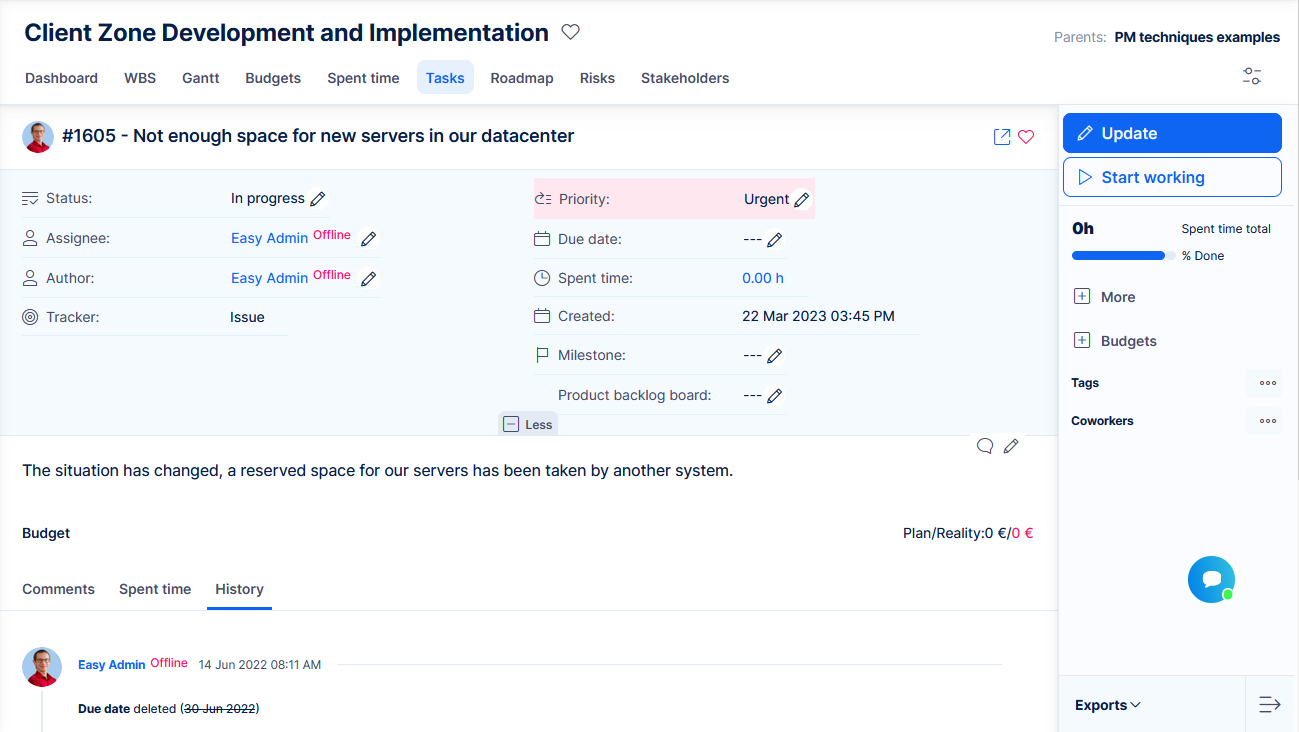
- Lagt til ikoner ved siden av opprinnelige oppgaveattributter
- Omfarget bakgrunn bak attributter
- Sidebar gjort mer kompakt
Hvorfor endringen?
Oppgaven er den mest brukte enheten i applikasjonen, vi bestemte at den skulle se mer representativ ut, men mest av alt bedre lesbar.
Dashboard-widgets redesigner
Mest bemerkelsesverdig på trender, når et ikon er valgt.
Administrasjonen finjustert
Bare et lite visuelt løft for administratorens daglige arbeid.
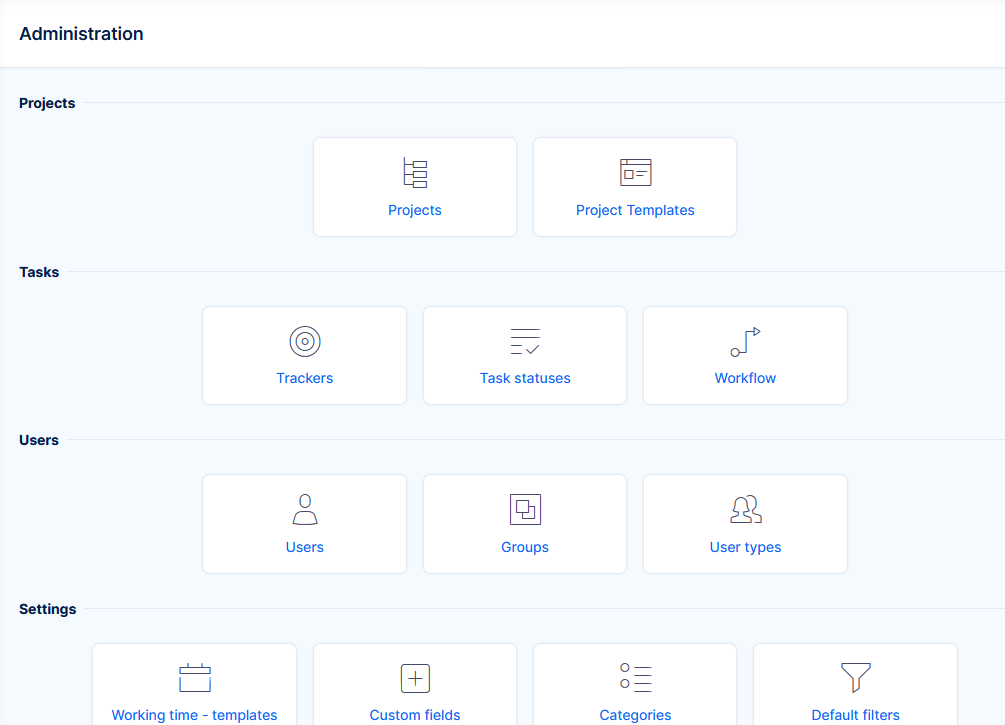
Kompakt tema fjernet
Brukere kan ikke lenger velge kompakt tema.
Hvorfor ble den fjernet?
Vedlikehold av vanlige + kompakte temaer ble for tungvint og forårsaket praktisk talt kvalitetsforringelse av det kompakte temaet.
Vår forskning fant lav bruk av det kompakte temaet. Vi bestemte oss for å fokusere på den best mulige formen for det enkle (vanlige) temaet, inkludert optimaliseringer for å "komprimere" visningene der brukerne trenger å se mer data.
Den nye teknologien som tillater umiddelbar veksling av mørkt tema, gir imidlertid også muligheten til å implementere umiddelbar veksling av "tetthet". Et slikt alternativ kan vurderes i fremtiden basert på tilbakemeldinger fra brukere.
Prosjektbrødsmule flyttet til høyre
Foreldreprosjekter er flyttet til et mindre fremtredende sted.
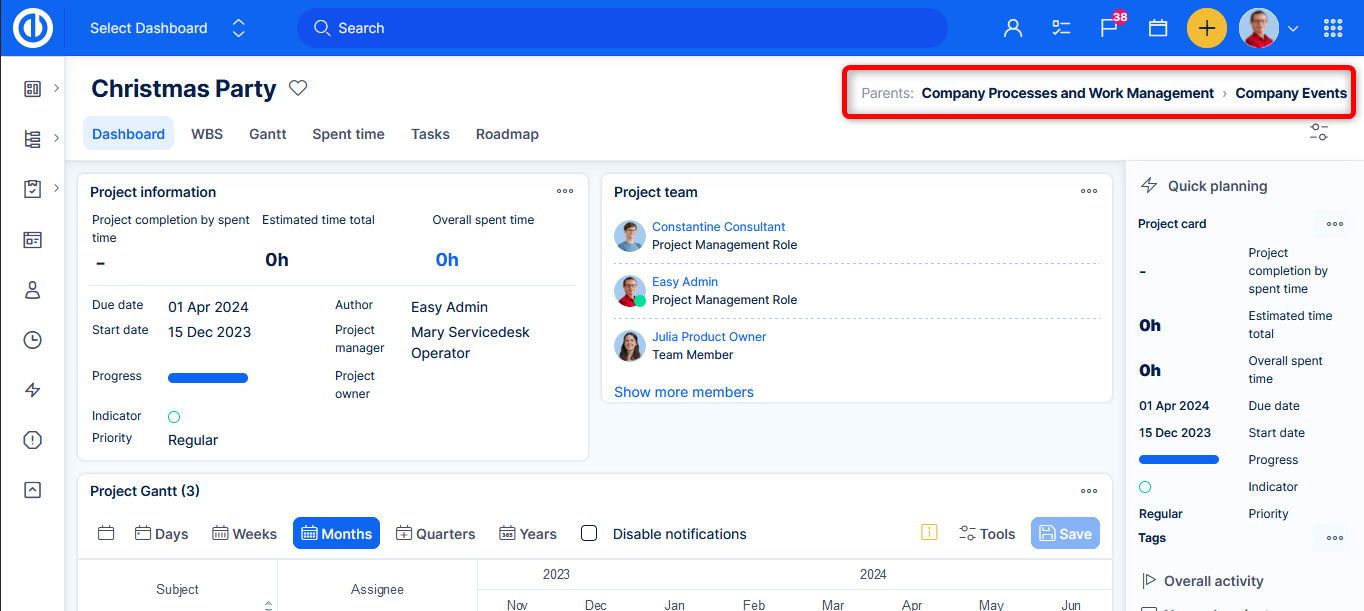
Hvorfor endringen?
Det hjelper med generell orientering i prosjektsammenheng og lesbarheten til navnet på det aktuelle prosjektet. Dessuten er det mer plass til høyre for denne sekundære informasjonen.
Venstre meny og konfigurasjonsendringer i topplinjen (brukertypeinnstilling)
Konfigurerbarhet av brukertype (aktiverte/deaktiverte elementer i venstre meny og topplinje) har blitt oppdatert for å gjenspeile den nye layouten, unngå feilkonfigurering og forbedre brukervennligheten. Endringer som er oppført er sammenlignet med v12.
v13
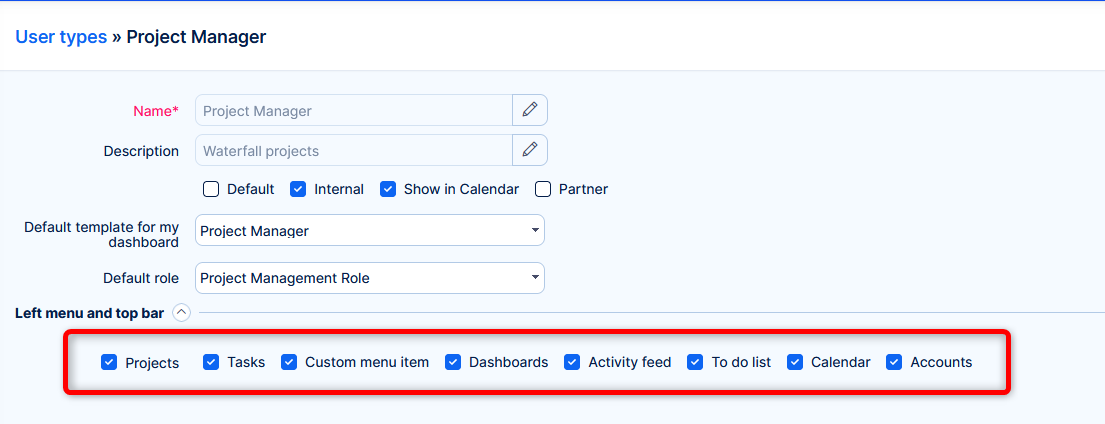
v12
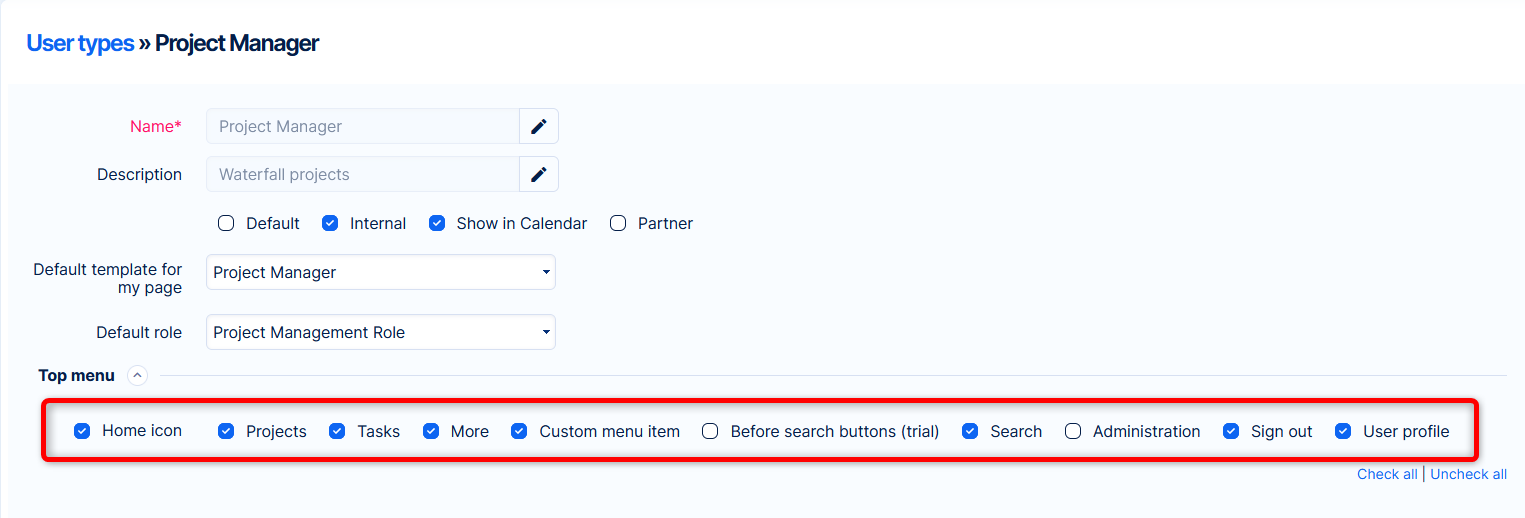
| Hjem-ikon | ➡ | Fjernet innstilling => Mitt skrivebord vil alltid være tilgjengelig |
| Prosjekter | ➡ | Ingen endring |
| Oppgaver | ➡ | Ingen endring |
| Mer | ➡ |
Fjernet innstilling => den global meny vil alltid være tilgjengelig (naturligvis, med respekt for tillatelser for hvert element) |
| Egendefinert menyelement | ➡ | Ingen endring |
| Før søk-knapper (prøve) | ➡ | Fjernet innstilling => foreldet |
| Søk | ➡ | Fjernet innstilling => fulltekstsøk vil alltid være tilgjengelig |
| Administrasjon | ➡ |
Fjernet innstilling => vil alltid være tilgjengelig for administratorer nederst på den globale menyen |
| Logg av | ➡ |
Fjernet innstilling => vil alltid være tilgjengelig i brukerprofilens undermeny |
Lagt til alternativer for å konfigurere
- Dashboards - Vis/skjul funksjonen "Velg dashbord". Brukeren trenger også tillatelse Se tilpassede dashboards for å se denne varen.
- Aktivitetsfeed - Vis/skjul aktivitetsfeed.
- Gjøremålsliste - Vis/skjul oppgaveliste. Brukeren trenger også tillatelse Bruk huskeliste for å se denne varen.
- Kalender - Vis/skjul kalender. Brukeren trenger også global tillatelse Se kalender for å se denne varen.
- Kontoer - kun med CRM. Vis/skjul kontoer-verktøyet. Brukeren trenger også tillatelse Se kontoer for å se denne varen.
- Kunnskapsgrunnlag - kun med Kunnskapsbase. Vis/skjul KB-verktøy. Brukeren trenger også tillatelse Se artikler for å se denne varen.
- Kunnskapsbase Legacy - kun med Kunnskapsbase Legacy. Vis/skjul eldre KB-verktøy. Brukeren trenger også tillatelse Vis kunnskapsbase Legacy for å se denne varen.
Hvorfor endringen?
Vi følte at noen viktige elementer ikke burde være mulig å skjule etter brukertypeinnstilling. Den hadde et betydelig brukerforvirringspotensial. Andre gjenstander ble plassert på mer passende steder, noe som gjorde konfigurasjonen irrelevant.
På den annen side tenkte vi at de ikke-kritiske elementene kan skjules. For eksempel vil administratorer alltid se gjøremålsliste og kalender, selv om de ikke bruker dem, selv om de har tillatelser deaktivert (fordi administratorer ser alt). I v13 kan de skjules via brukertype. Aktivitetsfeed var synlig for praktisk talt alle brukere (fordi den ikke var bundet av noen tillatelse), nå kan den skjules, i tilfelle du synes den er distraherende.
Hopp til dashbordet
Som allerede nevnt ovenfor, inneholder den øverste linjen et nytt element, som du kan bruke til å navigere til egendefinerte instrumentbord.
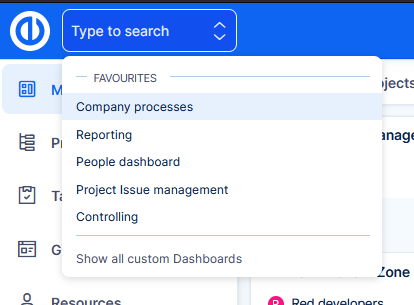
Hvordan fungerer det
- Brukeren trenger tillatelse Se tilpassede dashboards aktivert for å bruke denne funksjonen.
- Ved å klikke Vis alle egendefinerte instrumentbord du vil bli dirigert til listen over dashbord.
- Her kan du sette dashboard som du ofte besøker, som favoritt.
- Dine favorittdashboards presenteres deretter direkte i utvalget fra topplinjen.
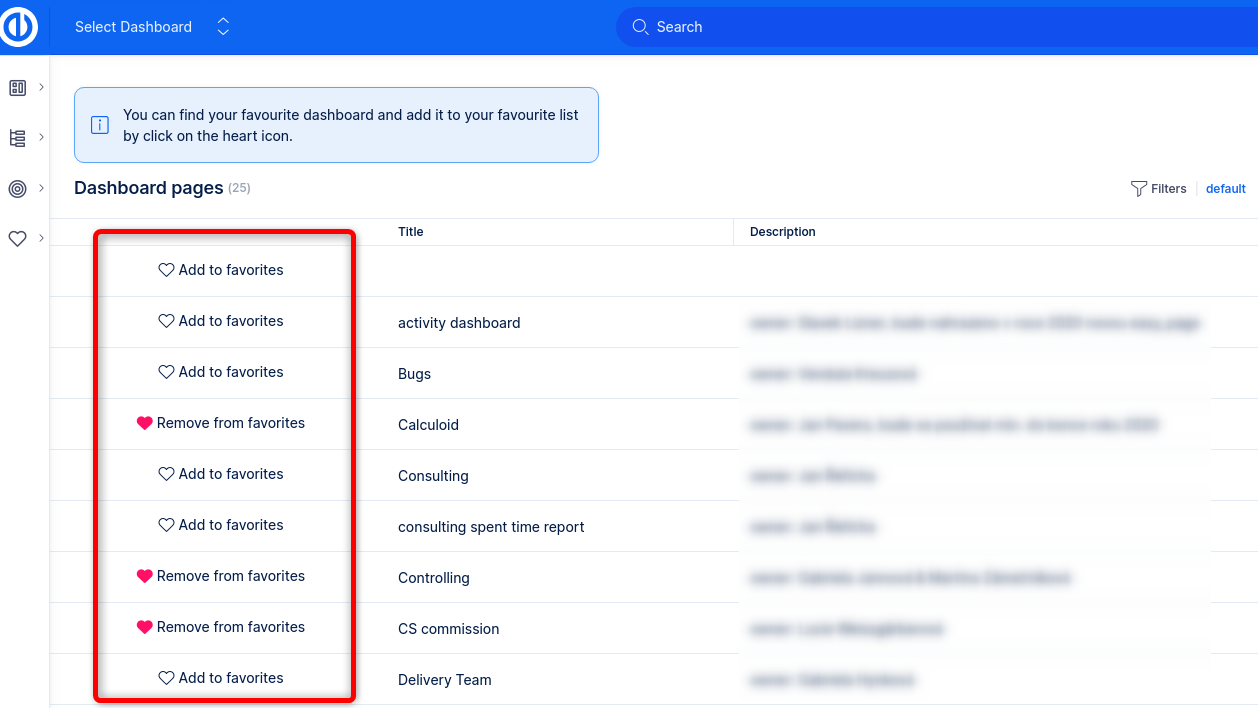
Hvorfor denne funksjonen?
Tilpassede dashbord har alltid vært en sterk ressurs for applikasjonen vår. Imidlertid manglet de et inngangspunkt, der brukerne faktisk kunne finne dem. Administratoren må legge til lenken til venstremenyen, eller dele den manuelt på en annen måte. Hopp til dashbord-funksjonen er løsningen på dette problemet.
Nå kan du fullt ut slippe løs kraften til dashboarding for enhver del av bedriften din som administreres i Easy Project.
Tilpassede feltadministrasjonsforbedringer
Endringer som kanskje ikke påvirker den daglige driften, men den eliminerer potensielt uvennlig oppførsel for administratorer som administrerer tilpassede felt i applikasjonen.
Tidligere
Egendefinerte felt ble atskilt etter enhetstype. Noen enhetstyper ble skjult under ellipse.
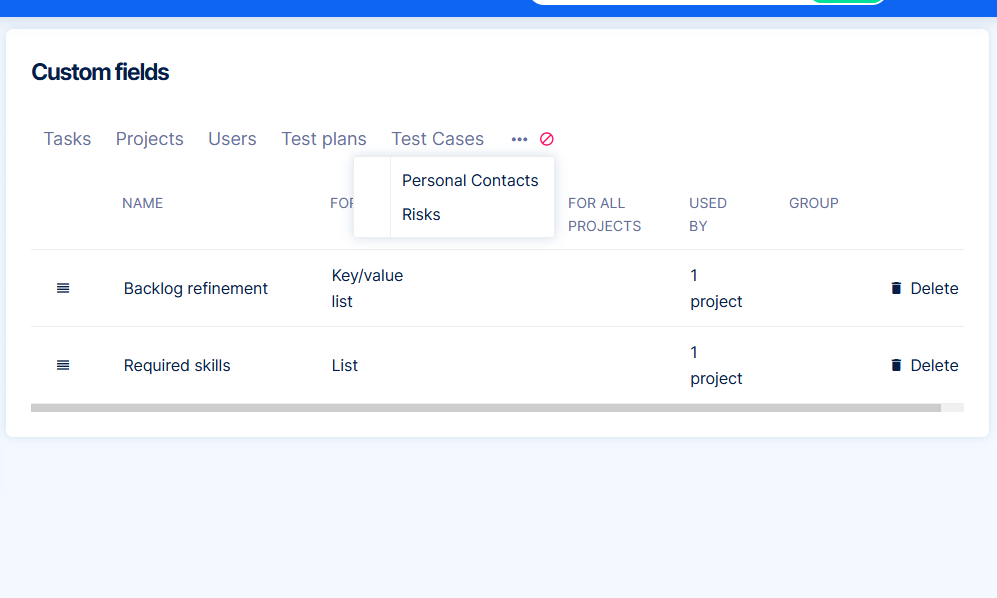
Nå
Alle egendefinerte felt er i én filtrerbar liste, med mulighet til å søke.
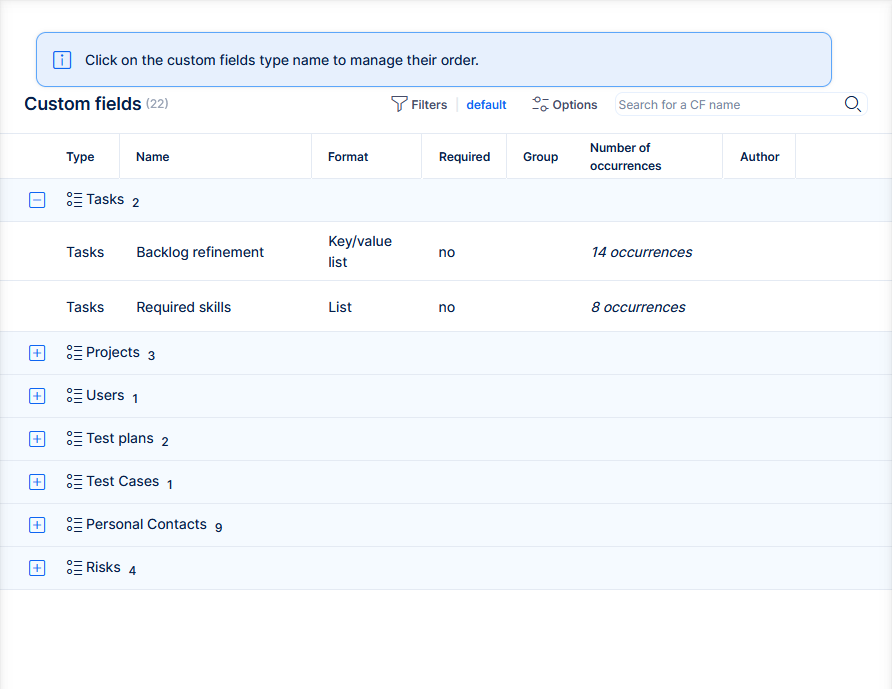
Fra funksjonelt perspektiv forblir alt som før. Ved å klikke på en enhetstype kommer du inn i visningen av egendefinerte felt for den aktuelle enhetstypen. Denne visningen tillater innstilling av rekkefølge for de egendefinerte feltene.
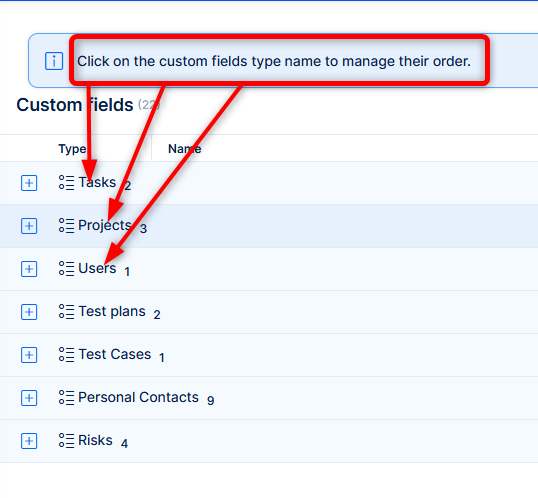
Tidsformat (1:45 vs 1.75)
I brukerprofilen kan du velge hvordan du viser brukt tid.
Tidligere
Det var alternativer "kort" (desimal, f.eks. 1,75) og "lang" format (1 time 45 minutter).
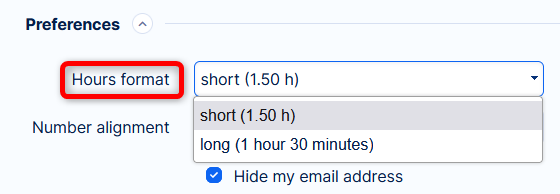
Nå
1. Det "korte" formatet har fått nytt navn til Desimal, fungerer som før - 1,75
2. Det "lange" formatet er erstattet av en kompakt form av timer og minutter - 1:45
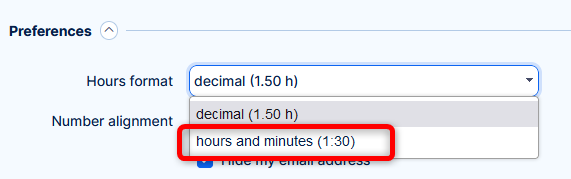
Hvorfor endringen?
Basert på tilbakemeldinger fra brukerne ble det klart at det gamle "lange" formatet ikke var godt akseptert. Den tok for mye plass i rapportene og var ikke lett lesbar. Det korte formatet hadde problemet med å regne i desimalsystem, noe som var et "kultursjokk" for mange brukere, som aldri har jobbet med desimaltidsberegning.
Migrering fra Oppgaver fra filterwidget
In versjonsmerknader for versjon 11, kunngjorde vi at noen widgets ville bli fjernet. Widget Oppgaver fra filter eksisterte fortsatt i applikasjonen, hvis den ble lagt til før v11. Det var bare ikke tillatt å legge til nye widgets av denne typen.
Ved å oppgradere til v13 vil en automatisk migrering transformere eksisterende Oppgaver fra filter widgets til sine respektive følgere. Migreringen dekker de aller fleste konfigurasjoner og grunnleggende brukstilfeller. Bare noen få hjørnesaker kan ikke migreres.
Hvordan fungerer det
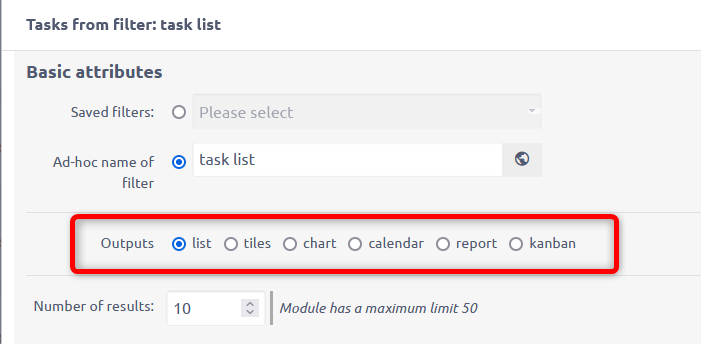
Basert på utgangsinnstilling av den eldre widgeten, kan den transformeres på følgende måter:
- Liste - vil bli migrert til widget Liste
- Diagram - vil bli migrert til de respektive widgetene Bar, linje or paien diagram
- Rapportere - vil bli migrert til widget Svingbord
- Kanban - vil bli migrert til widget Egendefinert kanban-tavle
Tilpasset kanban-kort har en mer kompleks konfigurasjon (dokumentasjon her). Det er mulig du må justere enkelte deler av statuskartleggingen i widgeten. - Fliser - det er ingen widget som representerer denne utgangen, den vil bli migrert til Liste
- Kalender - det er ingen widget som representerer denne utgangen, den vil bli migrert til Liste
- Hvis flere utganger ble valgt, vil migreringen skje til widgeten som representerer den første utdatatypen som er valgt
Fliser og kalenderwidgets vil gå tapt ved migreringen. Imidlertid er det fortsatt en manuell løsning for å få disse utgangene på et dashbord, hvis du virkelig trenger dem.
- Gå til oppgavelisten
- Forbered dine fliser eller kalenderutganger
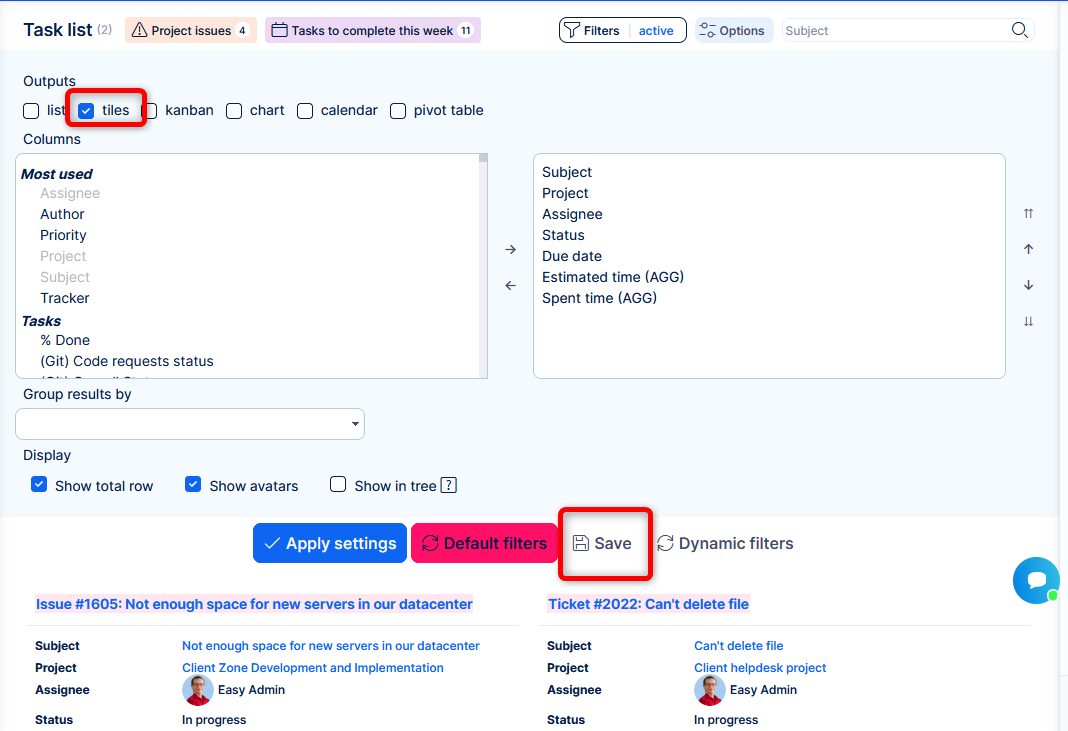
- Lagre filteret
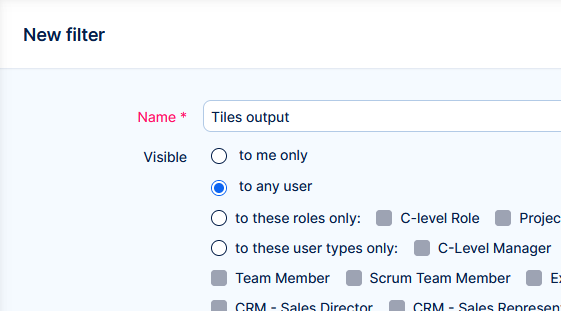
- Gå til et dashbord
- Skreddersy
- Legg til widgetliste -> Entitet - Oppgaver
- Velg det lagrede filteret
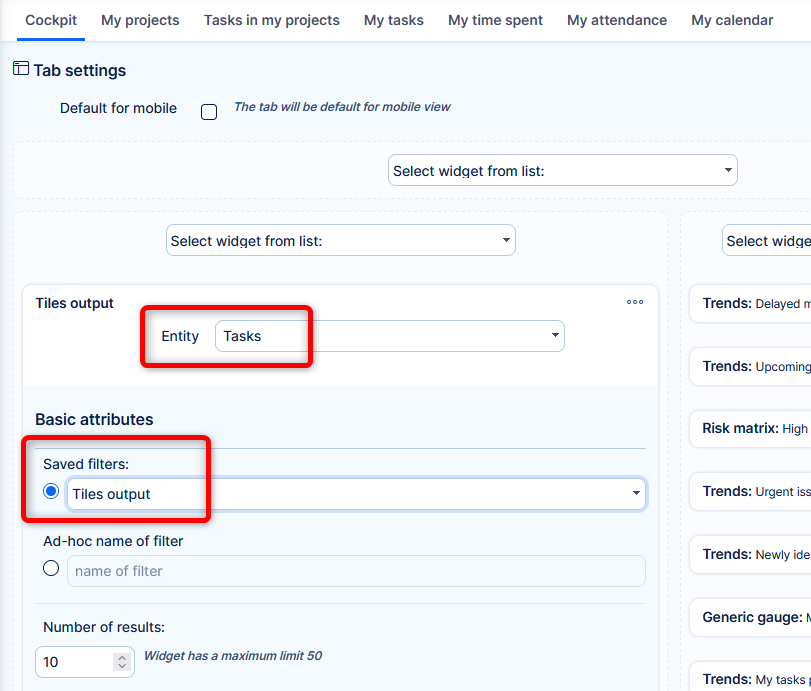
- Lagre dashbordet
- Del et smil 🙂
Faktisk vil ethvert lagret filter i hvilken som helst utgang (eller flere utganger) bli migrert til widget Liste, men vil vise utgangen(e) til det lagrede filteret.
Hvorfor migrasjonen?
De gamle widgetene er allerede funksjonelt erstattet. Dermed blir det en unødvendig stabilitets- eller ytelsesrisiko å holde dem i koden/databasen til applikasjonen. Mer kode => høyere feilpotensial; større datavolum => høyere ytelseseffekt.
Denne migreringen lar deg fjerne gammel kode og unødvendige data fra applikasjonen din.
Kunnskapsbase vs Knowledge Base Legacy
De original kunnskapsbase er omdøpt i søknaden til Kunnskapsbase Legacy. Det er ingen funksjonelle endringer, kjører dette tillegget fortsatt med v13.
Den nye Kunnskapsbase 2.0 er omdøpt til ganske enkelt Kunnskapsbase.
Hvorfor?
Den opprinnelige KB i sin struktur og form har nådd sitt funksjonelle høydepunkt. Det er ikke noe teknisk rom for å forbedre dens evner til dagens komplekse kunnskapsdelingskrav. Denne tilstanden er praktisk talt definisjonen av Legacy i programvareterminologi.
Oppdraget ble overtatt av den nye kunnskapsbasen, som er bygget som et spesialisert profesjonelt dokumentasjonsverktøy, og overgår langt alle mulighetene til den opprinnelige. Dette verktøyet kommer til å bli utviklet og forbedret i årene som kommer. Antallet 2.0 føles overdreven, spesielt hvis du bare har én KB installert.
Zeitwerk-støtte (kun for utviklere av Easy Project)
Utviklere i Easy Project-applikasjonen bør være klar over denne endringen. Detaljer er tilgjengelig i Utviklerportal.
Dette er ikke en funksjonell endring => brukere og administratorer kan ignorere den.
Hvorfor endringen?
For å holde tritt med dagens og fremtidige teknologiske standarder.
API-endring for egendefinerte oppslagsfelt
For oppslag av egendefinerte felt er ID-en omdøpt til VALUE for samsvar med JSON-formatet og andre egendefinerte felt.
Før
Nå
endrings~~POS=TRUNC
Ikke glem å sjekke changelog for andre, mindre endringer.
